¡Hola Platiznautas! El día de hoy me gustaría compartir con ustedes el paso a paso para crear tu propio Bullet Journal en Notion. Este proceso lo hice siguiendo las pautas que la profe los dejó durante el curso, así que será un BuJo sencillo y funcional para que no nos ✨agobiemos✨
Este BuJo tiene las siguientes partes:
Psss! Si aún no sabes los pormenores de esta aplicación o estás empezando, te recomiendo que tomes el Curso de Organización y Productividad con Notion para que tengas los conocimientos necesarios para realizar el siguiente tutorial.
🙌 Ahora sí, empecemos 🙌
Lo primero será crear una nueva página en blanco en Notion y colocaremos el nombre (yo opté por dejarlo como "Bullet Journal 2022 pero tú puedes ser más creativ@). El siguiente paso es anotar las secciones en las que se dividirán en primera instancia nuestro BuJo. Las mías son 2022 y el calendario mensual, pero puedes añadir cuantas quieras.
Con eso empezaremos a organizar a estructura general de nuestro BuJou. Debajo de “2022” o el nombre que hayamos escogido crearemos dos columnas: para el índice y la otra para el menú. Lo mismo haremos con el calendario mensual, pero esto lo veremos más adelante.
Una vez llegamos a este punto es importante crear las páginas que tendrá nuestro BuJo. No olvides que las necesarias son el Registro Mensual, Registro Futuro, Registro Diario y Colecciones. Todas estas y las que añadas deberás ubicarlas debajo de la columna de “Índice”.
Luego es necesario que hagamos nuestro menú. Estas convenciones deben ser las que más uses. Si estás iniciando en este mundo, te recomiendo que utilices las más sencillas y que sean prácticas para ti.
Ahora es momento de organizar nuestros registros y para ello iniciaremos con el Registro Futuro. En él crearemos un calendario que será la base para nuestro registro mensual. Sin embargo, no es lo único que puedes colocar en este espacio. Te sugiero que pienses este registro como la manera de hacerle seguimiento a tus metas a largo plazo.
Una vez tengas el calendario listo nos trasladaremos al Registro Mensual. En esta pestaña crearemos las páginas de cada uno de los meses. Si te gusta que todos los meses tengan el mismo estilo, te sugiero que modifiques uno a tu gusto y luego dupliques el mismo por la cantidad de meses que sean necesarios (en mi caso inicié este BuJo en Julio, así que organicé los 6 meses que restan del 2022)
Selecciona la página del mes que hayas creado y empieza a organizar el espacio. Te sugiero crear dos columnas: una para el calendario y otra para el inventario. Las puedes nombrar como gustes.
Deberás enlazar el calendario que creamos en el Registro Futuro para que puedas manejar uno solo a lo largo del BuJo (esto se hace con la propiedad liked view of database y para ello es importante que le coloques un nombre a la base de datos para que puedas identificarlo) y colocarla debajo de la columna de “Calendario”
El inventario es más sencillo: te recomiendo usar las mismas convenciones que tienes en tu menú y usarlas debajo. Recuerda que este es un espacio para todas las actividades que no tienen fecha.
Aquí debes dejar volar tu imaginación y personalizar la sección de la manera que más te guste. Como sugerencias te dejo este espacios que incluí en mi BuJo personal, son las preguntas para evaluar el mes al finalizar
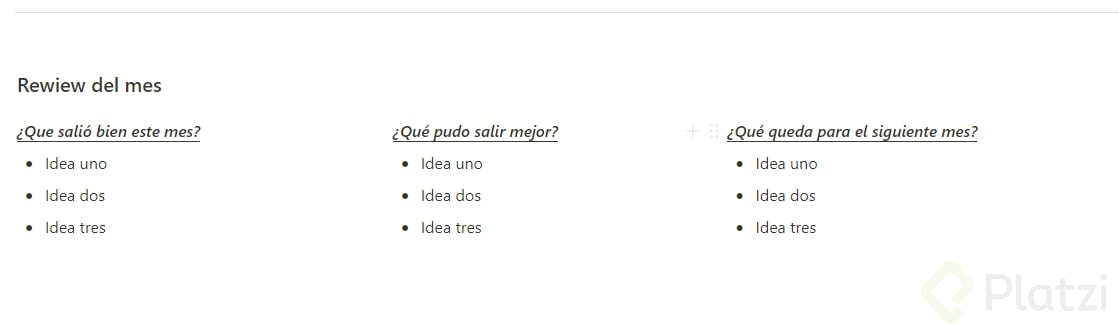
📌 No olvides duplicar la página cuantas veces la necesites para cumplir con todos los meses. Sin embargo, si eres más avanzado, puedes usar la función de “Template Buttom” para tener plantillas pre determinadas para crear tus páginas mensuales.
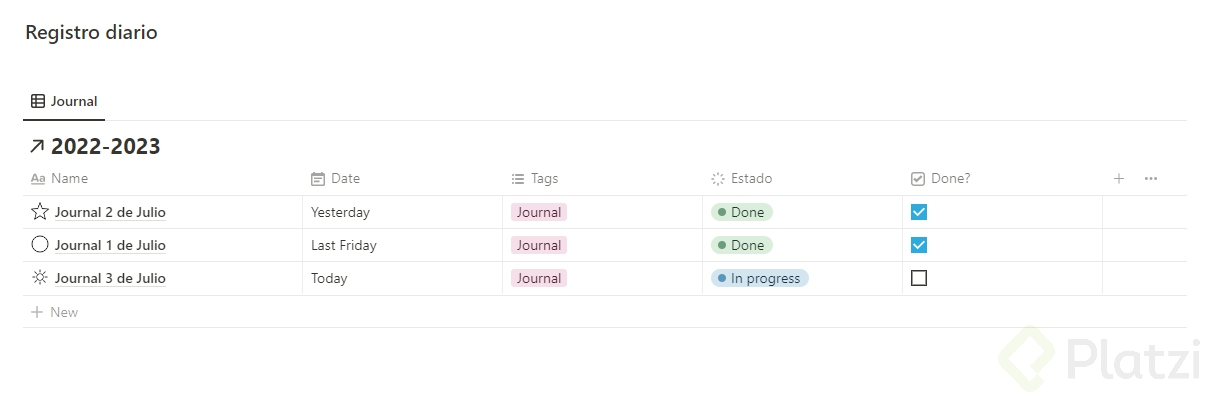
💖 ¡Tadam! Hemos llegado al final de este tutorial. Espero que haya sido de tu agrado. Si tienes alguna duda o pregunta estaré contenta de responderla.
Y para aquell@s que quieren tener una guía un poco más clara les comparto mi plantilla sin información/contenido. Esto les ahorrará un montón de tiempo y podrán personalizar su BuJo de manera más fácil. Aquí la pueden obtener
que tal andrea muy buena tu guia pero un faavor cuando intento ingresar a tu ultimo link donde escribis aqui la pueden obtener me envia una pagina que dice You do not have access to Andrea Valentina’s Notion. Please contact an admin to add you as a member.
¡Hola! Este es mi tercer intento de compartir el enlace JAJAJ quizás ahora si puedas. Da click nuevamente en el link del post y me cuentas